华硕电脑怎么进入bios设置U盘启动
- 分类:U盘教程 回答于: 2021年04月25日 08:39:00
我们在使用华硕的台式机电脑时,如果出现了系统崩溃、无法正常开机进入系统进行操作的时候,我们可以尝试使用U盘进入系统重装。那么华硕电脑怎么进入bios设置U盘启动呢?对于一些朋友而言,并不了解怎么进入bios,下面我们一起来看看华硕电脑U盘启动bios设置方法。
工具/原料:
系统版本:windows7系统
品牌型号:华硕无双14
软件版本:小白一键重装系统2290
华硕电脑怎么进入bios设置U盘启动?具体的方法如下:
1、首先当电脑开机的时侯长按键盘上的“F2”键,进入Bios设置。

2、接着会打开一个新的界面,设置为“Enabled”。

3、在打开的界面中会弹出一个对话框,选择保存当前的设置。

4、如下图所示,最后在界面中插入U盘,长按键盘上的“esc”健,就可以可看到U盘。

怎么用U盘重装系统呢?具体教程如下:
1、首先我们打开电脑的浏览器搜索小白一键重装系统官网,下载安装好并打开。
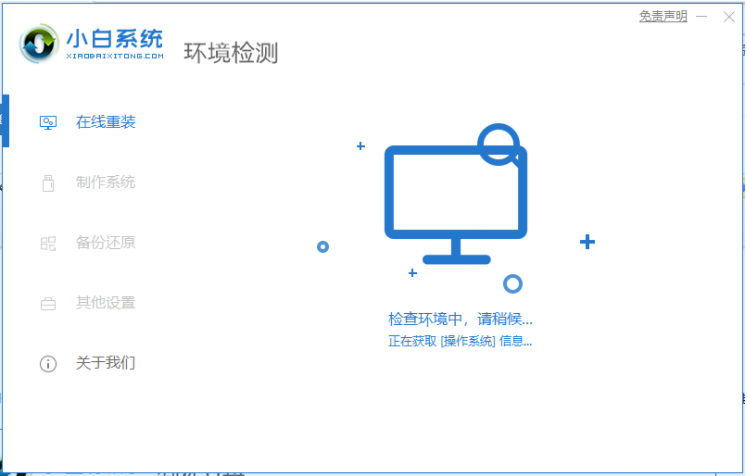
2、接下来我们打开之后找到制作系统的制作U盘选项,系统会自动给出适合安装的版本,我们点击开始制作就好了,需要注意的是我们在下载安装的时候需要将电脑里的杀毒软件关闭,避免其影响网速。
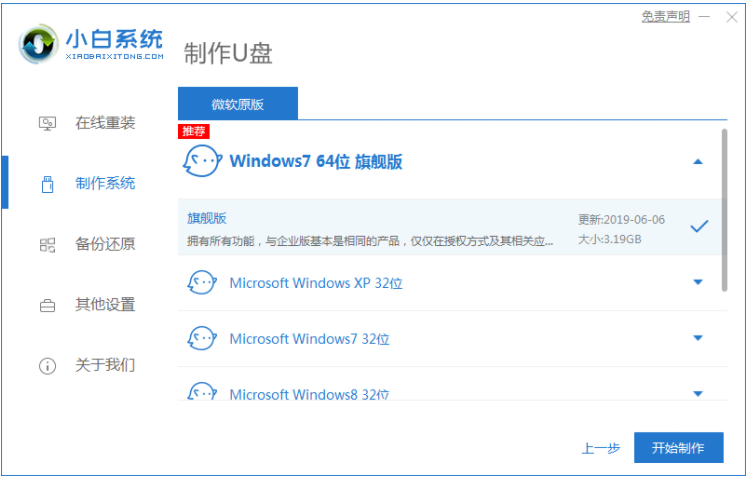
3、接下来系统会弹出这么一个窗口,我们点击确定就好了。

4、安装完后成之后我们需要重启电脑。
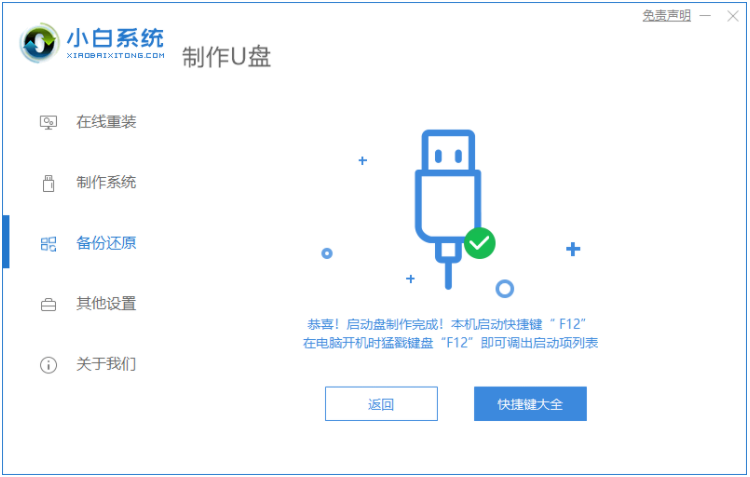
5、重启完电脑之后插上U盘开机,快速按F12(不同电脑按键不同),在引导菜单中选择U盘,我们需要返回主页面继续安装。


6、安装完成之后我们需要继续重启电脑。

7、重启完电脑之后我们就可以进入到我们新下载好的系统里去啦。

拓展知识:华硕电脑u盘重装的更多方法介绍
华硕电脑u盘重装系统教程
华硕电脑U盘重装系统按哪个键
总结:以上就是小编带来的华硕电脑怎么进入bios设置U盘启动的全部内容,希望可以提供帮助。
 有用
26
有用
26


 小白系统
小白系统


 1000
1000 1000
1000 1000
1000 1000
1000 1000
1000 1000
1000 1000
1000 1000
1000 1000
1000 1000
1000猜您喜欢
- 怎么u盘重装系统win72022/12/07
- 演示联想电脑如何u盘启动安装系统..2021/10/15
- 详解小白U盘重装win102019/05/06
- 超详细小白一键重装系统教程(U盘/windo..2022/11/02
- 戴尔 bios设置,小编教你戴尔笔记本怎..2018/01/31
- 制作u盘系统安装盘的方法2022/07/26
相关推荐
- u盘启动设置教程2022/09/24
- u盘数据恢复软件有哪些2023/02/22
- 小白教你bios怎么开启uefi2017/10/07
- 独品U盘PE重装系统图文讲解..2020/03/12
- 系统损坏如何重装系统没有U盘怎么操作..2021/03/10
- 电脑小白怎样使用装机系统U盘安装..2022/07/07

















